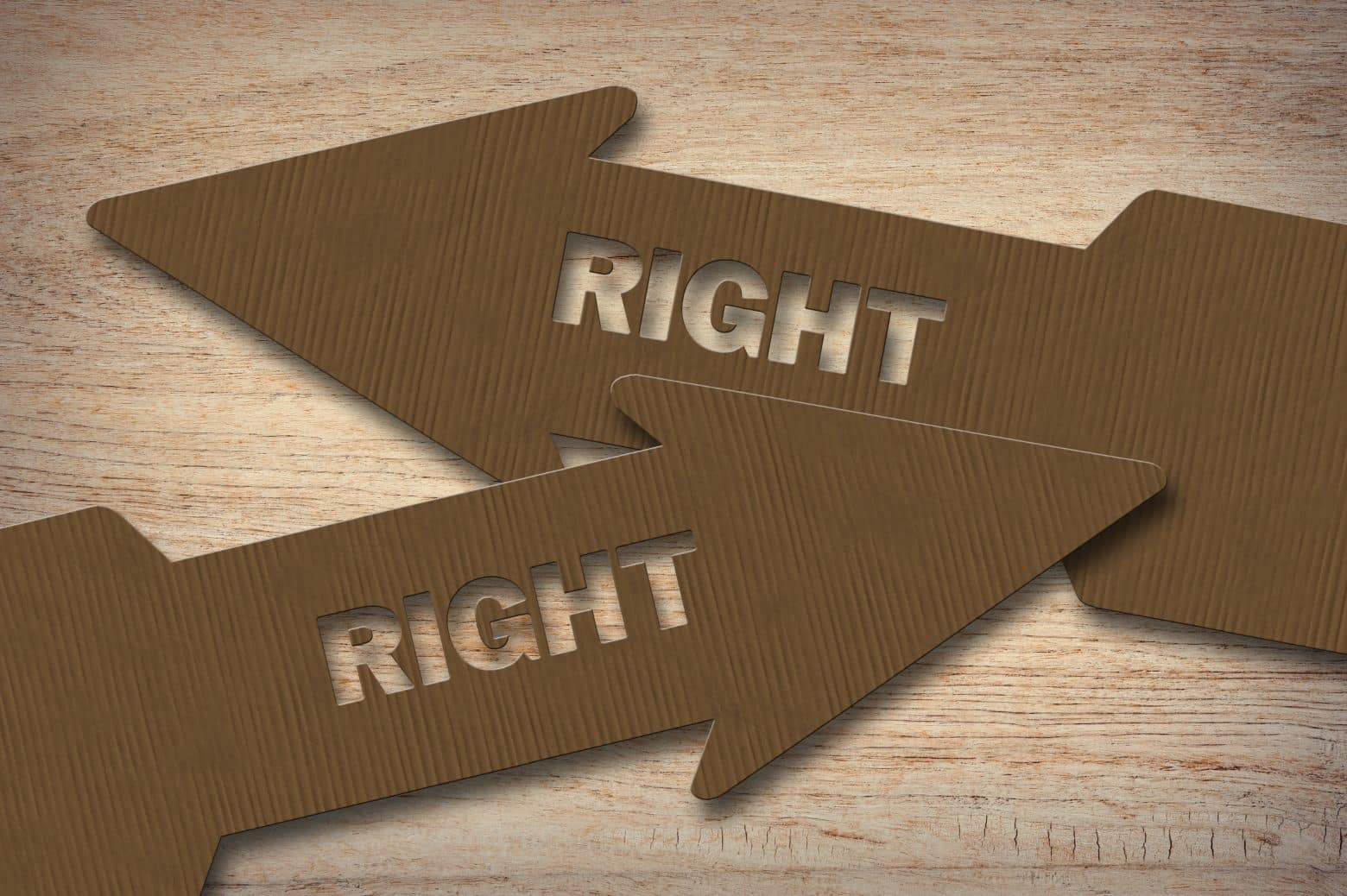145
Hay varias formas de insertar una flecha a la derecha en Word. Puede utilizar la función de autocorrección de Word o un atajo de teclado
Insertar una flecha a la derecha en Word: Cómo proceder
Para insertar una flecha hacia la derecha o una flecha de seguimiento en Word, puede utilizar la función de autocorrección de Word.
- Para ello, introduzca «–☻» en el teclado. Si ahora pulsa la barra espaciadora, su cadena de caracteres se convertirá automáticamente en una flecha apuntando hacia la derecha.
- Si los caracteres no se convierten en una flecha, asegúrese de que la autocorrección no está desactivada en Word.
- Como alternativa, también puede insertar la flecha mediante un atajo de teclado. En Windows, esto puede hacerse utilizando las teclas [Alt] + 26. Para ello, pulse la tecla [Alt] a la izquierda de la barra espaciadora e introduzca los números utilizando el teclado numérico.
- Si no dispone de teclado numérico, la combinación de teclas no funcionará. En su lugar, introduzca los dígitos «2192» en la posición deseada del documento. A continuación, pulse [Alt] + [C]. Los números se convierten en una flecha que apunta hacia la derecha:
- En macOS, las combinaciones de teclas no son posibles. En su lugar, puede insertar la flecha hacia la derecha a través de la vista general de caracteres. Puede abrir esto a través de [control] + [comando] + [barra espaciadora].
- Haz clic en «Flechas» a la izquierda y haz doble clic para seleccionar la flecha que apunta a la derecha.